win10开机自动弹出虚拟键盘怎么关闭
win10 32位系统每次开机在登录界面出现头像位置的时候都会自动弹出虚拟键盘,每次都要手动关闭,非常麻烦。出现这样的情况说明你的数位板驱动存在bug版本太低,与Windows10配合不当导致。为此,接下来和小编一起分享win10开机自动弹出虚拟键盘的解决方法。
逐一检查一下你的开机启动项/开机服务项/计划任务项,是否存在与虚拟键盘挂钩的程序,如找不到问题所在,可以尝试删除掉虚拟键盘程序,
"C:\Windows\SysWOW64\osk.exe"
"C:\Windows\SysWOW64\OskSupport.dll"
"C:\Windows\System32\osk.exe"
"C:\Windows\System32\OskSupport.dll"
当然我们也可以按下面方法进行操作:
1、按 win + R ,弹出“运行”对话框,输入“services.msc”回车,如图:
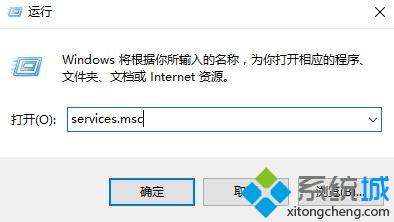
2、打开服务界面,打开后,找到“Touch Keyboard and Handwriting Panel Service”这项服务双击打开;
3、打开Touch Keyboard and Handwriting Panel Service服务后,我们将其 启动类型修改为 禁用,然后点击 应用 -- 停止 -- 确定 即可!
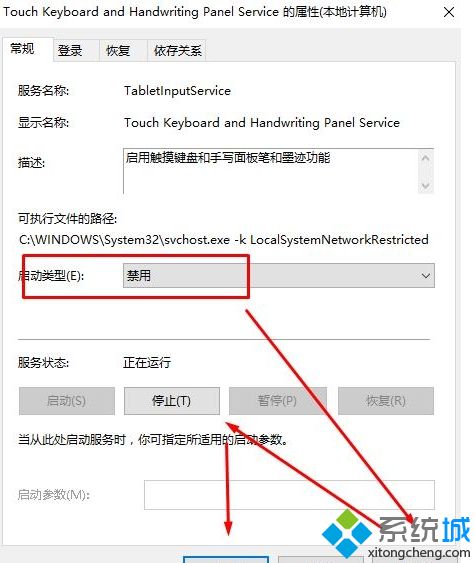
4、停止该服务,并将启动类型选成禁用,重启计算机之后便不会弹出虚拟键盘了!
简单设置之后,win10系统下次开机的时候,就不会再自动弹出虚拟键盘了,非常实用的方法。
我告诉你msdn版权声明:以上内容作者已申请原创保护,未经允许不得转载,侵权必究!授权事宜、对本内容有异议或投诉,敬请联系网站管理员,我们将尽快回复您,谢谢合作!










